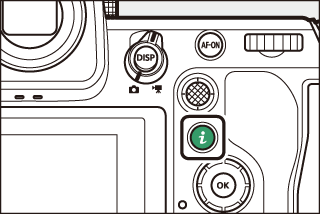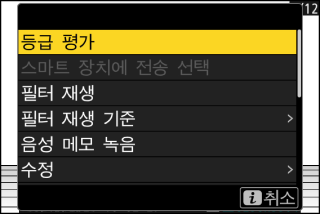i 버튼(재생 모드)
재생 Zoom 또는 전체화면 또는 썸네일 재생 중에 i 버튼을 누르면 재생 모드의 i 메뉴가 표시됩니다. 항목을 선택한 다음 J 또는 2를 눌러 선택합니다.
|
|
|
i 버튼을 누르면 다시 재생으로 돌아갑니다.
사진
|
옵션 |
설명 |
|---|---|
|
[]1 |
화면에 표시되는 영역에 트리밍된 현재 화상의 사본을 저장합니다. RGB 히스토그램이 표시되면 이 옵션은 사용할 수 없습니다(RGB 히스토그램). |
|
[] |
현재 화상의 등급을 평가합니다(사진 등급 평가). |
|
[] |
업로드할 화상을 지정 선택합니다(업로드할 화상 선택). 표시되는 옵션은 현재 카메라와 연결되어 있는 전송 대상에 따라 다릅니다. |
|
[] |
|
|
[] |
|
|
[] |
필터 재생시에, 필터 재생의 조건에 맞는 모든 화상에 업로드하도록 표시합니다(필터 재생).
|
|
[] |
|
|
[] |
선택한 기준과 일치하는 화상만 봅니다(필터 재생). |
|
[] |
필터 기준을 선택합니다. |
|
[] |
현재 화상에 음성 메모를 추가합니다(음성 메모 녹음). |
|
[] |
현재 화상의 음성 메모를 재생합니다(음성 메모 재생). |
|
[] |
현재 화상의 수정 사본을 만듭니다(수정 사본 만들기). |
|
[] |
현재 화상이 사진 촬영 메뉴에서 []에 [], [] 또는 []를 선택한 상태로 만든 화상 중 하나일 경우 이 옵션을 선택하면 다른 슬롯에 있는 카드의 사본이 표시됩니다. |
|
[] |
재생 슬롯과 폴더를 선택합니다. 슬롯을 강조 표시하고 2를 눌러 선택한 슬롯에 있는 메모리 카드의 폴더 목록을 표시합니다. 그런 다음 폴더를 강조 표시하고 J를 눌러 폴더에 포함된 화상을 볼 수 있습니다. |
|
[] |
현재 사진에 보호 설정을 추가하거나 제거합니다(삭제되지 않도록 화상 보호). |
|
[]2 |
재생 메뉴의 []에서 현재 선택된 폴더 내의 모든 사진의 보호 설정을 제거합니다. |
|
[] |
현재 사진에 선택한 IPTC 프리셋을 포함시킵니다(IPTC). |
|
[]3 |
수정 사본과 원본을 비교합니다. |
|
[] |
슬라이드 쇼를 봅니다. 현재 화상과 다음 모든 화상이 기록된 순서대로 한 번에 하나씩 표시됩니다(슬라이드 쇼 보기). |
-
재생 Zoom을 하는 동안에만 사용할 수 있습니다.
-
재생 Zoom을 하는 동안에는 사용할 수 없습니다.
-
수정 사본(p 아이콘으로 표시) 또는 수정 사본의 원본을 선택할 경우에만 사용할 수 있습니다.
[]를 선택하여 수정하지 않은 원본과 수정한 사본을 비교합니다.
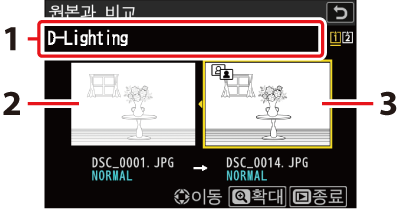
| 1 |
사본 생성에 사용된 옵션 |
|---|---|
| 2 |
원본 화상 |
| 3 |
수정 사본 |
|---|
-
원본 화상은 왼쪽에 수정 사본은 오른쪽에 표시됩니다.
-
사본을 만들 때 사용한 옵션이 화면 상단에 나열됩니다.
-
4 또는 2를 눌러 원본 화상과 수정 사본 사이를 전환합니다.
-
화상 합성의 원본 화상의 경우 1 또는 3을 눌러 2 매의 원래 화상을 볼 수 있습니다.
-
1 매의 원본 화상으로부터 복수의 화상 편집을 실시했을 경우 1 또는 3을 눌러 편집 후의 화상을 볼 수 있습니다.
-
강조 표시된 화상을 전체 화면으로 보려면 X 버튼을 계속 누릅니다.
-
J를 누르면 강조 표시된 화상을 전체 화면으로 표시 합니다.
-
[]를 종료하려면 K 버튼을 누릅니다.
-
보호 설정된 사진으로 사본을 만들었다면 원본 화상은 표시되지 않습니다.
-
사본을 만든 후 원본이 삭제된 경우에는 원본 화상이 표시되지 않습니다.
동영상
|
옵션 |
설명 |
|---|---|
|
[] |
현재 동영상을 평가합니다(사진 등급 평가). |
|
[] |
업로드할 현재 동영상을 선택합니다(업로드할 화상 선택). 이 옵션은 카메라가 컴퓨터 또는 FTP 서버에 연결된 경우에만 표시됩니다. |
|
[] |
|
|
[] |
필터 재생시에, 필터 재생의 조건에 맞는 모든 동영상을 업로드하도록 표시합니다(필터 재생).
|
|
[] |
|
|
[] |
선택한 기준과 일치하는 화상만 봅니다(필터 재생). |
|
[] |
필터 재생하는 경우에, 필터 기준을 선택합니다. |
|
[] |
재생음량을 조정합니다. |
|
[] |
현재 동영상에서 영상을 트리밍하고 새로운 파일로 편집된 사본을 저장합니다(동영상 편집). |
|
[] |
재생 슬롯과 폴더를 선택합니다. 슬롯을 강조 표시하고 2를 눌러 선택한 슬롯에 있는 메모리 카드의 폴더 목록을 표시합니다. 그런 다음 폴더를 강조 표시하고 J를 눌러 폴더에 포함된 동영상을 볼 수 있습니다. |
|
[] |
현재 사진에 보호 설정을 추가하거나 제거합니다(삭제되지 않도록 화상 보호). |
|
[] |
재생 메뉴의 []에서 현재 선택된 폴더 내의 모든 사진의 보호 설정을 제거합니다. |
|
[] |
슬라이드 쇼를 봅니다. 현재 화상과 다음 모든 화상이 기록된 순서대로 한 번에 하나씩 표시됩니다(슬라이드 쇼 보기). |
동영상(재생 일시 정지)
|
옵션 |
설명 |
|
|---|---|---|
|
9 |
[] |
동영상의 필요한 부분만 남깁니다(동영상 트리밍). |
|
4 |
[] |
선택한 한(1)프레임을 JPEG 사진 사본으로 저장합니다(현재 프레임을 JPEG 정지 화상으로 저장). |
|
8 |
[] |
선택된 영상 길이의 프레임을 일련의 개별 JPEG 이미지(선택한 영상 길이에서 정지 화상 만들기)로 저장합니다. |
|
[] |
재생음량을 조정합니다. |
|